当前位置:首页 > Chrome的页面加载速度提升
Chrome的页面加载速度提升
来源:
谷歌浏览器官网
时间:2025-05-05
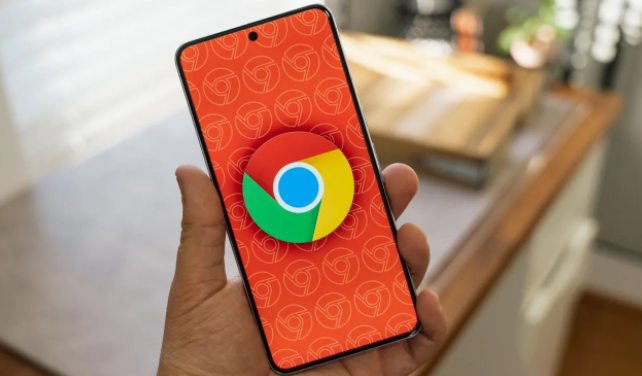
在浏览网页时,快速的页面加载速度能极大提升用户体验。如果你经常使用Chrome浏览器,却苦恼于其加载缓慢,别担心,本文将为你提供一系列实用的优化方法,助你显著提升Chrome的页面加载速度。
一、清理浏览器缓存与Cookies
随着时间的推移,浏览器缓存和Cookies会不断积累,这可能导致页面加载变慢。定期清理它们能有效改善这一状况。在Chrome浏览器中,点击右上角的三个点,选择“更多工具”>“清除浏览数据”。在弹出的窗口中,勾选“浏览历史记录”“Cookie及其他网站数据”和“缓存的图片与文件”,然后点击“清除数据”。你可以根据需要选择清理的时间范围,如“过去一小时”“过去24小时”等。
二、管理扩展程序
过多的扩展程序会在后台占用系统资源,从而影响页面加载速度。点击Chrome右上角的三个点,选择“更多工具”>“扩展程序”。在扩展程序页面,仔细查看每个扩展的使用频率和必要性。对于不常用或不再需要的扩展,点击“移除”按钮将其删除。同时,你也可以暂时禁用一些非必要的扩展,以观察页面加载速度是否有所提升。若发现禁用某个扩展后速度明显加快,可考虑永久卸载它。
三、优化浏览器设置
(一)启用硬件加速
硬件加速可以利用计算机的显卡等硬件资源来加速图形渲染,从而提高页面加载速度。在Chrome地址栏中输入“chrome://settings/”,然后在“外观”部分,确保“硬件加速模式(如果可用)”选项已勾选。不过,在某些情况下,硬件加速可能会导致问题,如页面显示异常等。如果出现此类问题,可以尝试取消勾选该选项。
(二)调整网络内容设置
在Chrome地址栏中输入“chrome://settings/”,找到“隐私与安全”部分,点击“网站设置”。在“网站设置”页面,向下滚动找到“网络内容”部分。在这里,你可以对一些可能影响加载速度的设置进行调整,例如:
- 图像质量:将默认的图像质量设置为“快速加载”,这样浏览器会在加载图像时优先选择较小的文件,减少加载时间。但请注意,这可能会稍微降低图像的清晰度。
- JavaScript:虽然JavaScript能使网页实现丰富的交互功能,但过多的JavaScript代码也可能导致页面加载缓慢。你可以根据自己的需求,对某些网站的JavaScript执行权限进行限制。在“网站设置”页面中找到“JavaScript”,点击“添加”按钮,输入特定网站的地址,然后选择“阻止”或“允许”JavaScript的执行。
四、检查网络连接
网络连接的稳定性和速度直接影响页面加载速度。你可以尝试以下方法来检查和优化网络连接:
(一)重启路由器
路由器长时间运行可能会出现性能下降或缓存问题。关闭路由器电源,等待几秒钟后再重新启动,这有助于刷新路由器的网络连接。
(二)更换DNS服务器
有时,默认的DNS服务器可能会出现解析缓慢的情况。你可以尝试更换为公共DNS服务器,如谷歌的公共DNS(8.8.8.8和8.8.4.4)或阿里云的公共DNS(223.5.5.5和223.6.6.6)。在Windows系统中,打开“控制面板”>“网络和共享中心”>“更改适配器设置”,右键单击正在使用的网络连接,选择“属性”。在“Internet协议版本4(TCP/IPv4)”属性中,选择“使用下面的DNS服务器地址”,然后分别填入首选和备用DNS服务器的地址。
通过以上这些方法,你可以有效地提升Chrome浏览器的页面加载速度,享受更流畅的浏览体验。如果在操作过程中遇到任何问题,欢迎随时向我提问。
